[Ubuntu18.04.5] 파이썬 버전 변경, 파이썬 기본 버전 설정
안녕하세요 대추입니다.
오늘은 우분투에서 유용하게 사용할만한 파이썬 버전 확인, 변경법을 알려드리겠습니다.
1. 현재 버전과 경로 확인
# 파이썬 버전 확인
python -V
# 파이썬 경로 확인
which python
파이썬의 버전과 경로를 확인하는 코드입니다.
여기서 자신이 원하지 않는 버전이 나오면 사용 버전을 변경해야겠죠?
2. 설치된 파이썬의 모든 버전을 확인
# 설치된 모든 파이썬 버전 확인
ls /usr/bin/ | grep python
설치된 모든 버전을 먼저 확인합니다.
3. 파이썬 버전 변경 (설명을 자세히 읽으세요)
3-1) 자신이 원하는 버전을 선택
(만약 'update-alternatives: error: no alternatives for python' 에러가 나오면 3-2로 넘어가세요.)
# 파이썬 버전 변경 (원하는 버전의 숫자를 누르면 됨)
sudo update-alternatives --config python
저는 제가 사용하는 버전을 등록해놨기때문에 위처럼 여러개가 나오는데 처음 사용하면
'update-alternatives: error: no alternatives for python' 라는 에러가 나올겁니다.
그래서 등록을 한 뒤에 사용을 해야합니다.
3-2) 파이썬 버전을 등록 (완료되었다면 3-1의 과정을 반복해주세요)
# 예시로 python3.6을 1로 등록하는 코드
sudo update-alternatives --install /usr/bin/python python /usr/bin/python3.6 1
# 예시로 python2.7을 2로 등록하는 코드
sudo update-alternatives --install /usr/bin/python python /usr/bin/python2.7 2이처럼
sudo update-alternatives --install /usr/bin/python python /usr/bin/'파이썬버전' '셀렉션넘버' 와 같은 형식으로
등록하고 sudo update-alternatives --config python 명령어로 원하는 버전을 선택 후 사용하시면 됩니다.
이때 경로는 위 1번의 'which python' 코드를 사용 후 나온 경로로 입력해야된다는것 잊지마세요
4) 변경 예시
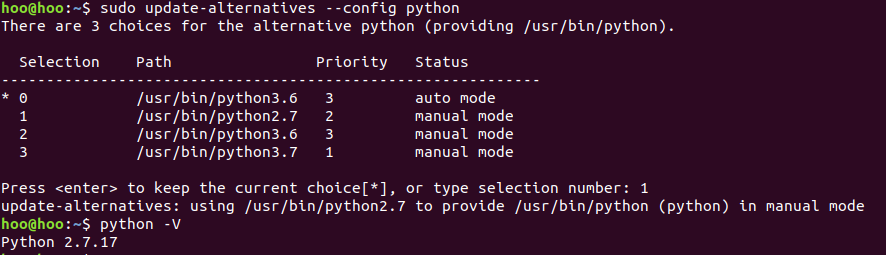
3.6.9 -> 2.7.17 로 변경된 모습을 볼 수 있습니다.
혹시 잘 안된다면 댓글 남겨주세요 :)